
L'écran de votre iPhone ou iPad est-il bloqué en mode paysage ou portrait lors de l'utilisation d'une application particulière ? Ou peut-être que vous ne parvenez pas à basculer entre les orientations, peu importe ce que vous faites sur votre appareil ? Ce problème n'est pas vraiment rare, mais il est frustrant et, heureusement, il est très mineur et assez facile à résoudre.
Basculer entre le mode Paysage et le mode Portrait est un comportement courant sur iPhone et iPad. Entrer en mode paysage ou en orientation portrait sur iPhone et iPad est une routine, mais techniquement parlant, la fonctionnalité est limitée aux applications prises en charge, et cela seul peut être un problème. Si vous utilisez souvent cette fonctionnalité lorsque vous naviguez sur le Web, lisez ou quoi que ce soit d'autre, vous avez peut-être parfois rencontré un problème où votre écran est bloqué dans une orientation particulière et vous ne parvenez pas à le remettre à l'état d'origine sans redémarrage de votre appareil. C'est loin d'être idéal, donc que le problème soit lié à une application particulière ou à un problème mineur lié au micrologiciel iOS/iPadOS installé, nous cherchons à résoudre le problème et à résoudre le blocage de la rotation de l'écran sur votre iPhone ou iPad.
Dépannage et correction de la rotation d'écran bloquée sur iPhone et iPad
Avant d'aller de l'avant et d'éteindre votre iPhone et d'allumer votre iPhone pour résoudre ce problème, vous pouvez vérifier ou essayer plusieurs choses. Voyons ce qu'ils sont :
Vérifiez si le verrouillage de l'orientation portrait est désactivé
Si vous ne pouvez pas passer en mode paysage sur plusieurs applications ou si vous ne parvenez pas à passer en mode paysage à partir de l'écran d'accueil sur un modèle iPhone Plus, il est possible que l'orientation ait été accidentellement verrouillée. Il s'agit d'une fonctionnalité qui verrouille l'orientation en mode Portrait une fois activée, et elle est pratique lorsque vous êtes allongé et que vous utilisez votre iPhone.
Vous pouvez accéder au verrouillage de l'orientation portrait à partir du centre de contrôle iOS/iPadOS. Balayez vers le bas depuis le coin supérieur droit de votre écran pour afficher le centre de contrôle (ou balayez vers le haut depuis le bas sur les iPhones avec Touch ID) et vérifiez si la bascule de verrouillage n'est pas surlignée en rouge.
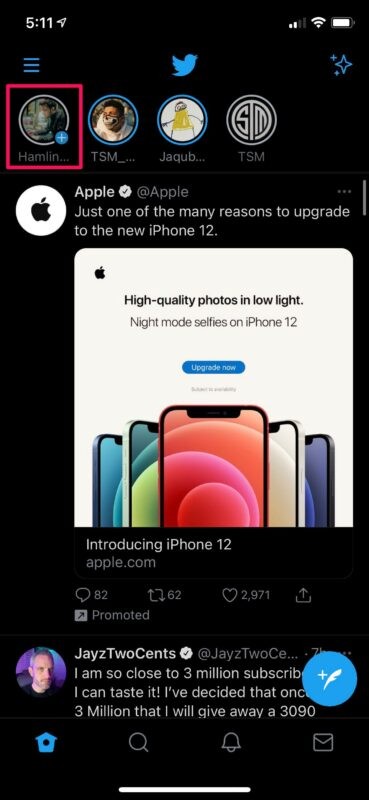
Forcer la fermeture de l'application
Les problèmes de rotation d'écran sont plus importants lors de l'utilisation d'applications spécifiques sur votre iPhone. Parfois, votre écran reste bloqué en mode paysage et ne revient pas en mode Portrait lorsque vous faites pivoter votre iPhone. Si vous rencontrez ce problème, vous n'avez pas le redémarrage de votre iPhone tout de suite. Au lieu de cela, vous pouvez forcer la fermeture de l'application, ce qui devrait résoudre le problème dans la plupart des cas.
Si vous ne savez pas comment procéder, vous devez d'abord accéder à App Switcher. Faites glisser lentement votre doigt depuis le bas de votre écran et relâchez pour afficher le sélecteur d'applications sur votre écran. Maintenant, glissez simplement vers le haut sur l'application concernée pour forcer sa fermeture. Maintenant, relancez l'application et vous verrez qu'elle s'ouvre en mode Portrait.
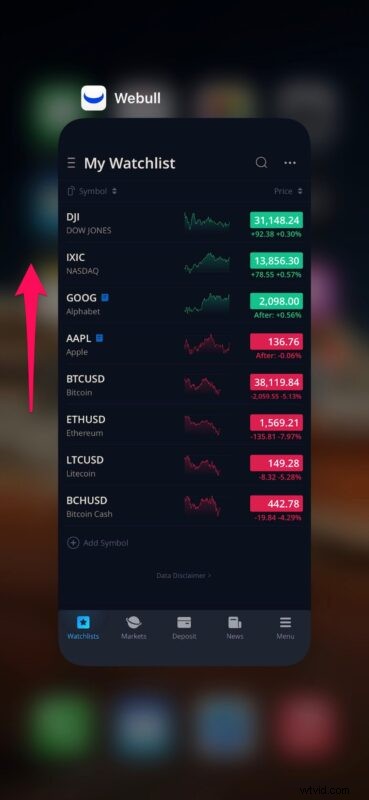
Redémarrez votre iPhone
Si aucune des méthodes ci-dessus n'a aidé votre problème de quelque manière que ce soit, vous pouvez bien sûr continuer et redémarrer votre iPhone. À ce stade, il est probable que le problème soit plutôt lié au micrologiciel ou qu'iOS soit simplement glitché en général, les deux pouvant généralement être résolus avec un redémarrage rapide.
Pour redémarrer un iPhone ou un iPad avec Face ID, appuyez simplement sur le bouton latéral et le bouton d'augmentation du volume de votre appareil et maintenez-les enfoncés pour afficher le menu d'arrêt. Maintenant, utilisez simplement le curseur pour éteindre votre iPhone. Vous pouvez le rallumer en appuyant à nouveau sur le bouton latéral / d'alimentation. Sur les iPhones et iPads dotés de boutons d'accueil physiques, il vous suffit d'appuyer longuement sur le bouton d'alimentation pour accéder à l'écran d'arrêt.
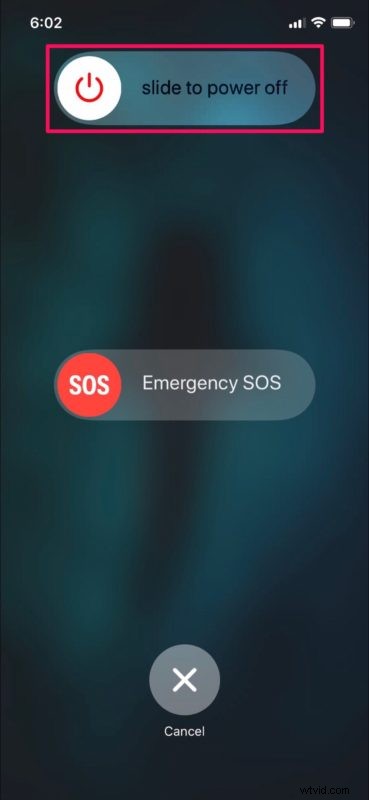
Tant que vous avez suivi correctement toutes ces étapes de dépannage, vous devriez pouvoir faire pivoter l'écran de votre appareil dans l'orientation souhaitée.
Cependant, si vous ne parvenez toujours pas à passer en mode paysage sur une application particulière que vous utilisez sur votre iPhone ou iPad pour une raison quelconque, vous devrez vérifier si l'application prend réellement en charge l'orientation paysage. De nombreuses applications ne prennent pas en charge le mode paysage sur les iPhones, alors assurez-vous que ce n'est pas la raison pour laquelle vous ne pouvez pas changer l'orientation dans l'application.
Dans des cas extrêmement rares, le problème peut persister, et si vous faites partie de ces utilisateurs malchanceux qui sont concernés, vous pouvez réinitialiser vos paramètres iOS/iPadOS. Ne vous inquiétez pas, les données stockées sur votre iPhone et iPad ne seront pas effacées pendant ce processus. Rendez-vous dans Paramètres -> Général -> Réinitialiser -> Réinitialiser tous les paramètres. Bien que cela n'efface que les paramètres système, considérez cela comme une méthode de dernier recours.
Essayez également de mettre à jour votre iPhone ou iPad si une nouvelle mise à jour logicielle est disponible. Le plus souvent, si le problème est dû à une application boguée ou à un problème avec iOS, les développeurs ou Apple n'hésitent pas à publier un correctif après plusieurs rapports. Tant que votre appareil fonctionne avec le dernier micrologiciel possible, vous devriez être d'accord avec toutes les autres étapes dont nous avons discuté.
J'espère que vous avez pu résoudre les problèmes de rotation d'écran auxquels vous étiez confrontés sur votre iPhone et votre iPad. Quelle méthode a fonctionné pour vous ? Avez-vous trouvé une autre solution au problème d'orientation portrait ou paysage avec votre appareil ? Partagez vos expériences et laissez des opinions pertinentes dans la section des commentaires ci-dessous.
